win10电脑没有外放声音怎么回事 win10电脑没有外放声音的解决方法
win10电脑升级后听歌、看视频竟然没有外放声音,只有插入耳机才能听不到声音了,这是一种比较奇怪的问题,电脑小白不太明白怎么处理?接下来,系统城小编说说win10电脑没有外放声音的解决方法。
具体方法如下:
1、检查没有声音原因:右键电脑下方声音图标>声音问题疑难解答。

2、选中扬声器>点击下一步>下一步。
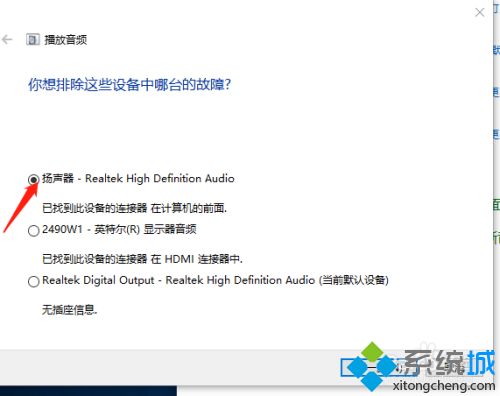
3、确定问题原因。
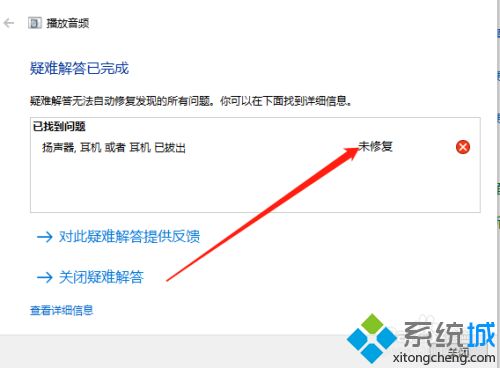
问题解决思路
4、双击控制面板>选中硬件和声音>点击进入。
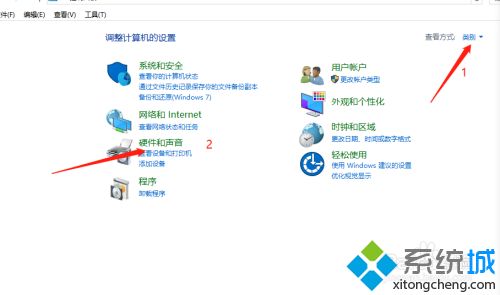
5、选中如下图所示项。
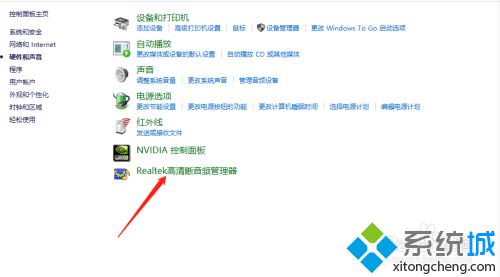
4、进入后,看到如图所示,说明有问题。
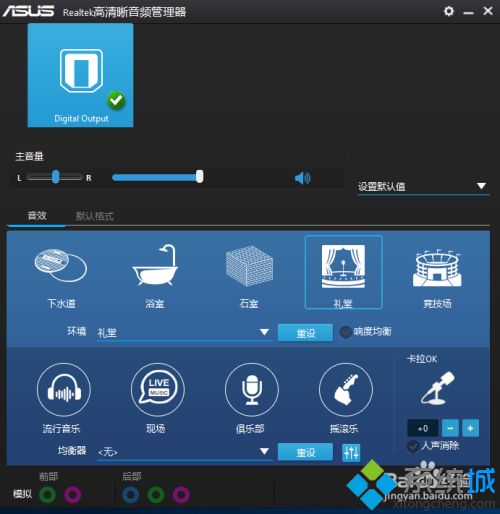
5、点击如下图标,选择选项。
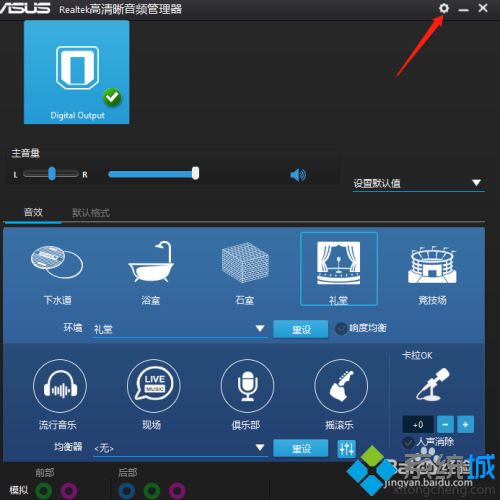
6、选中AC97前面板;则完成设置。
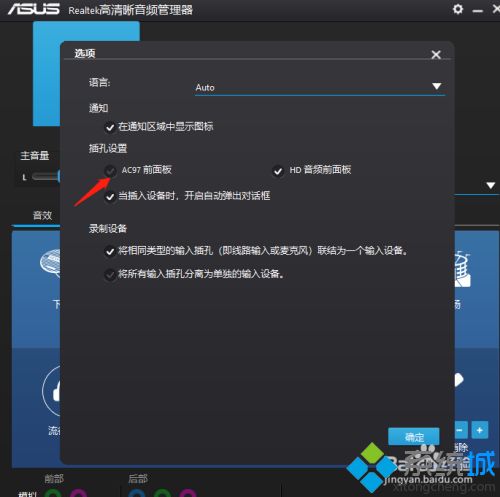
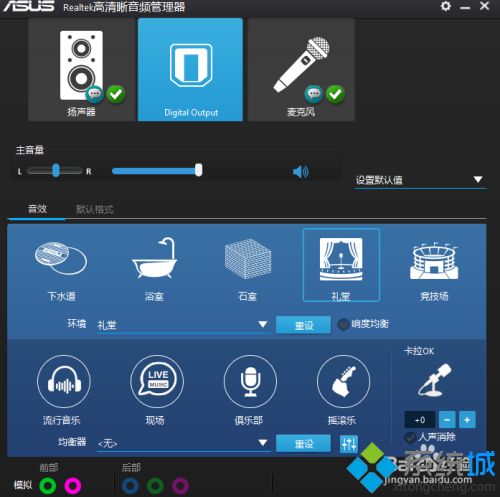
以上小编分享win10电脑没有外放声音的解决方法,下次碰到一样故障,欢迎大家速来围观我的经验解决!
我告诉你msdn版权声明:以上内容作者已申请原创保护,未经允许不得转载,侵权必究!授权事宜、对本内容有异议或投诉,敬请联系网站管理员,我们将尽快回复您,谢谢合作!










